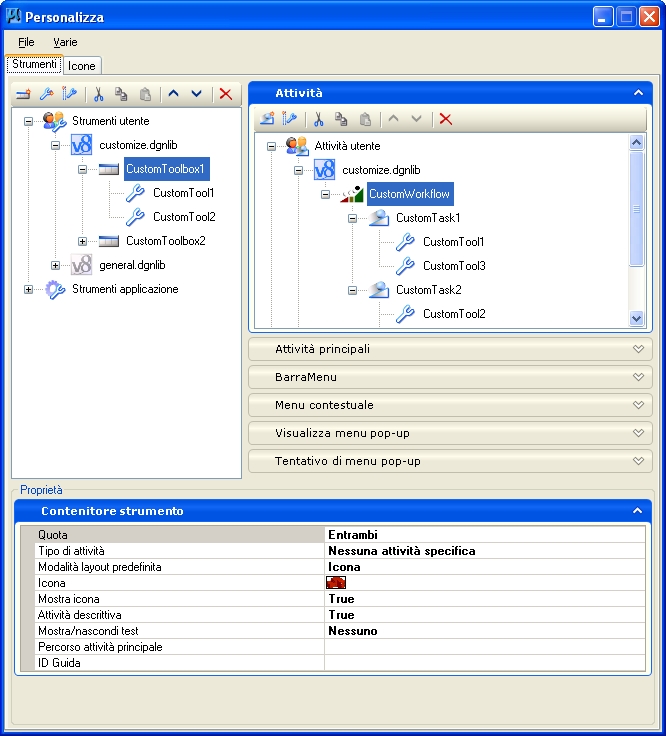Finestra di dialogo Personalizza, scheda Attività
Contiene i controlli per aggiungere, organizzare, eliminare e assegnare proprietà ad attività e flussi di lavoro. Un'attività è una raccolta di riferimenti strumento. Un flusso di lavoro è una sequenza di attività e ha le stesse proprietà di un'attività.
I controlli descritti di seguito possono essere utilizzati unicamente nel file DGN aperto (sotto l'icona V8 blu), a meno che non sia indicato diversamente. Per ulteriori informazioni, vedere Personalizzazioni nelle librerie DGN.
| Impostazione | Descrizione |
|---|---|
| Nuova attività | Aggiunge una nuova attività. L'attività viene aggiunta sotto il punto di inserimento nella scheda Attività. Il nome dell'attività deve essere unico per il file DGN, può avere una qualsiasi lunghezza e non può contenere la barra rovesciata (\). |
| Separatore | Aggiunge una linea verticale utilizzata per separare strumenti (o gruppi di strumenti) quando un'attività o un flusso di lavoro viene aperto come toolbox. Il separatore viene aggiunto sotto il punto di inserimento. |
| Taglia | Taglia l'attività o il flusso di lavoro selezionato. |
| Copia |
Copia l'attività o il flusso di lavoro selezionato. Quando si incolla l'elemento copiato, è possibile modificarne il nome. Questa icona può essere utilizzata per copiare attività o flussi di lavoro da una libreria DGN (sotto l'icona V8 grigia). È possibile utilizzare questa icona anche per creare un'attività copiando una toolbox dal riquadro a sinistra nel file DGN aperto nella scheda Attività. Gli strumenti possono essere copiati da una toolbox nel riquadro a sinistra a un'attività o un flusso di lavoro. |
| Incolla | Incolla l'attività o il flusso di lavoro tagliato o copiato sotto il punto di inserimento. |
| Sposta su | Sposta l'attività o il flusso di lavoro selezionato in alto di una posizione nella gerarchia. Questo è possibile solo se l'attività o il flusso di lavoro non è già in cima alla gerarchia nel file DGN. |
| Sposta giù | Sposta l'attività o il flusso di lavoro selezionato in basso di una posizione nella gerarchia. Questo è possibile solo se l'attività o il flusso di lavoro non è già in fondo alla gerarchia nel file DGN. |
| Elimina | Elimina l'attività o il flusso di lavoro selezionato. |
| Attività utente, file DGN aperto | Quando si apre la scheda Attività, le attività, i flussi di lavoro e gli strumenti nel file DGN aperto vengono visualizzati sotto l'icona Attività utente, l'icona V8 blu e il nome del file DGN aperto. |
| Menu di scelta rapida per il file DGN aperto | Facendo clic con il pulsante destro del mouse sul file DGN aperto, viene visualizzato un elenco di azioni che possono essere effettuate sul file DGN aperto.
|
| Menu pop-up per attività e flussi di lavoro | Facendo clic con il pulsante destro del mouse su un’attività o su un flusso di lavoro, viene visualizzato un elenco di azioni che possono essere effettuate sull’attività o sul flusso di lavoro selezionato.
|
| Menu di scelta rapida per strumenti in attività e in flussi di lavoro | Facendo clic con il pulsante destro del mouse su uno strumento, viene visualizzato un elenco di azioni che possono essere effettuate sullo strumento selezionato.
|
| Attività utente, librerie DGN disponibili | Le attività, i flussi di lavoro e gli strumenti disponibili in altre librerie DGN specificate dalla variabile di configurazione MS_GUIDGNLIBLIST vengono visualizzate sotto l'icona Attività utente con le icone V8 grigie a sinistra. |
| Attività applicazione | Le attività, i flussi di lavoro e gli strumenti disponibili in altre librerie DGN specificate dalla variabile di configurazione _USTN_SYSTEM_GUIDGNLIBLIST vengono visualizzate sotto l'icona Attività applicazione. |
| Proprietà | Le proprietà di attività, flussi di lavoro e strumenti appaiono nel riquadro Proprietà quando selezionate. Quando si lavora con attività e flussi di lavoro, facendo clic con il pulsante destro del mouse nell'area grigia sotto le proprietà esistenti, viene visualizzato il menu pop-up Aggiungi, che consente di aggiungere ulteriori proprietà alla voce selezionata. Questa operazione equivale a fare clic con il pulsante destro del mouse su un'attività o un flusso di lavoro e selezionare Aggiungi dal menu pop-up. Per modificare la proprietà Icona di una attività, utilizzare la finestra di dialogo Definire l'icona per lo strumento. |